
Dalam tutorial praktis berikutnya Saya akan mengajari mereka cara mengenkripsi file teks untuk melindunginya dengan a kata sandi sangat yakin.
Kami akan melakukan ini dengan gpg, perintah sederhana untuk digunakan melalui kenyamanan o terminal dari kita Ubuntu atau distribusi berdasarkan Debian.
GPG Ini sangat mudah digunakan, karena hanya mengakses dari terminal ke jalur di mana kita memiliki file untuk dienkripsi, dan hanya dengan meletakkan gpg-c, kami akan mengamankan file kami dengan kata sandi benar-benar aman dan akan aman dari tatapan orang yang ingin tahu, ideal untuk orang yang berbagi komputer pribadi mereka.
Agar Anda dapat melihat lebih baik betapa mudahnya menggunakannya, kami akan melakukannya dengan file teks bernama prueba dan berlokasi di kami Meja utama, jadi mari kita mulai bekerja dan mulai dengan latihan langsung.
Cara mengenkripsi file di Ubuntu
Hal pertama yang harus kita lakukan adalah membuka file terminal baru dan buka Desktop:
- cd Meja

Setelah berada di jalur yang benar dari file kita untuk dienkripsi, dalam hal ini file teks disebut prueba, kita tinggal mengetikkan perintahnya gpg-c ditambah "nama file yang akan dienkripsi":
- tes gpg -c

Cara mendekripsi file yang sebelumnya dienkripsi
untuk mendekripsi file Ini akan semudah mengakses jalur, mengingat bahwa dalam hal ini adalah Desktop, dan menggunakan perintah gpg ditambah nama file untuk mendekripsi termasuk ekstensinya, dalam hal ini adalah:
- gpg test.gpg
Sekarang kami hanya perlu mengonfirmasi bahwa kami adalah pemilik file atau bahwa kami memiliki izin dengan mengetikkan kata sandi yang dibuat pada langkah sebelumnya:
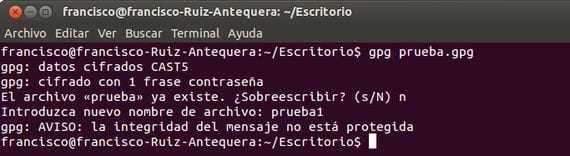
Jika kami belum menghapus file tersebut prueba asli, itu akan memberi kita pilihan menimpa untuk ganti nama.
Informasi lebih lanjut - Cara menginstal Ubuntu 12.10 bersama Windows 8
Saya mencari sesuatu seperti itu, terima kasih
salu2
Terima kasih luar biasa dan sederhana